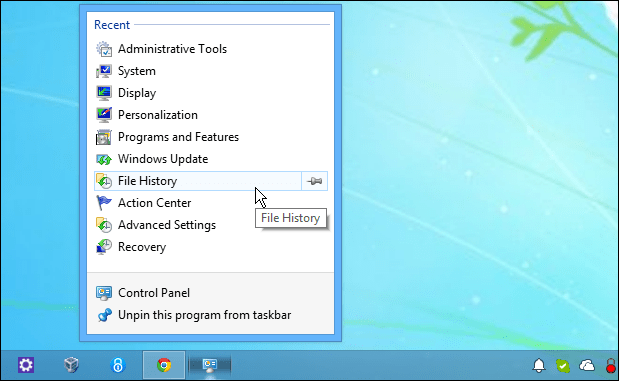Kuinka estää pika-asetusten muutokset Windows 11:ssä
Microsoft Windows 11 Sankari / / May 30, 2022

Viimeksi päivitetty

Pika-asetukset-ominaisuus mahdollistaa helpon pääsyn ominaisuuksiin. Jos olet määrittänyt sen haluamallasi tavalla, estä pika-asetusten muokkaukset Windows 11:ssä.
Pika-asetukset-valikko Windows 11:ssä on sisäänrakennettu ominaisuus, joka mahdollistaa nopean pääsyn tiettyihin Windows 11 -ominaisuuksiin. Pääset siihen napsauttamalla Wi-Fi-, Ääni- ja Akkukuvakkeita kellon vieressä oikeassa alakulmassa. Kun se on käynnistetty, kuka tahansa käyttäjä voi mukauttaa Pika-asetukset-valikkoa.
Et kuitenkaan ehkä halua käyttäjien muokkaavan Pika-asetukset-valikkoa. Jos näin on, voit estää pika-asetusten muokkaukset Windows 11:ssä seuraavasti.
Kuinka estää pika-asetusten muutokset Windows 11:ssä
Kun käyttäjät kirjautuvat sisään Windows 11:een ja käynnistävät pika-asetukset, he voivat muokata sitä lisäämällä tai poistamalla painikkeita.
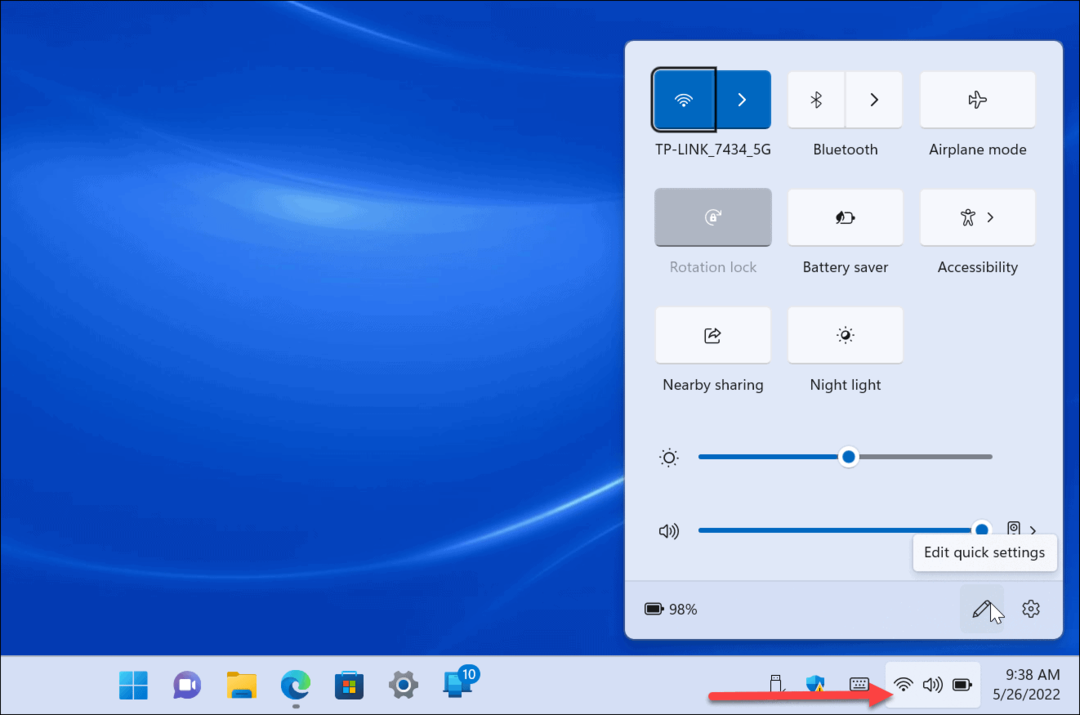
Jos haluat estää käyttäjiä muokkaamasta pika-asetuksia Windows 11 Prossa tai uudemmassa, toimi seuraavasti:
- Osuma Windows-näppäin + R käynnistääksesi Juosta valintaikkuna.
- Tyyppi gpedit.msc ja napsauta OK.
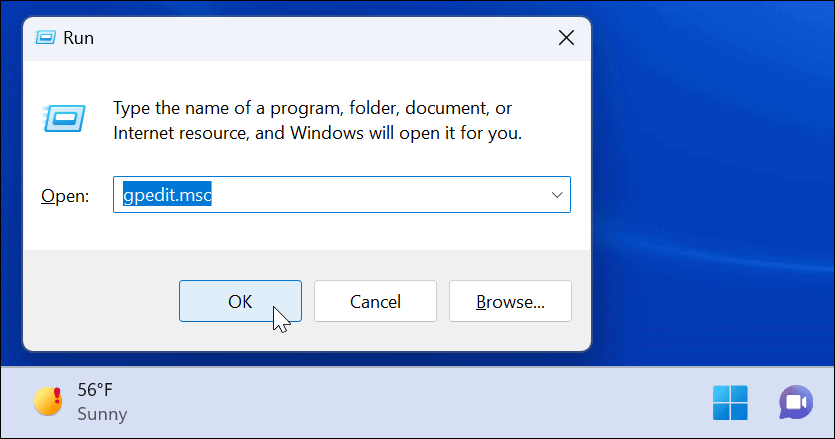
- Kun Paikallinen ryhmäkäytäntöeditori avautuu, siirry seuraavalle polulle:
Tietokoneen asetukset > Hallintamallit > Käynnistä-valikko ja tehtäväpalkki
- Kaksoisnapsauta Poista pika-asetusten muokkaaminen käytöstä.
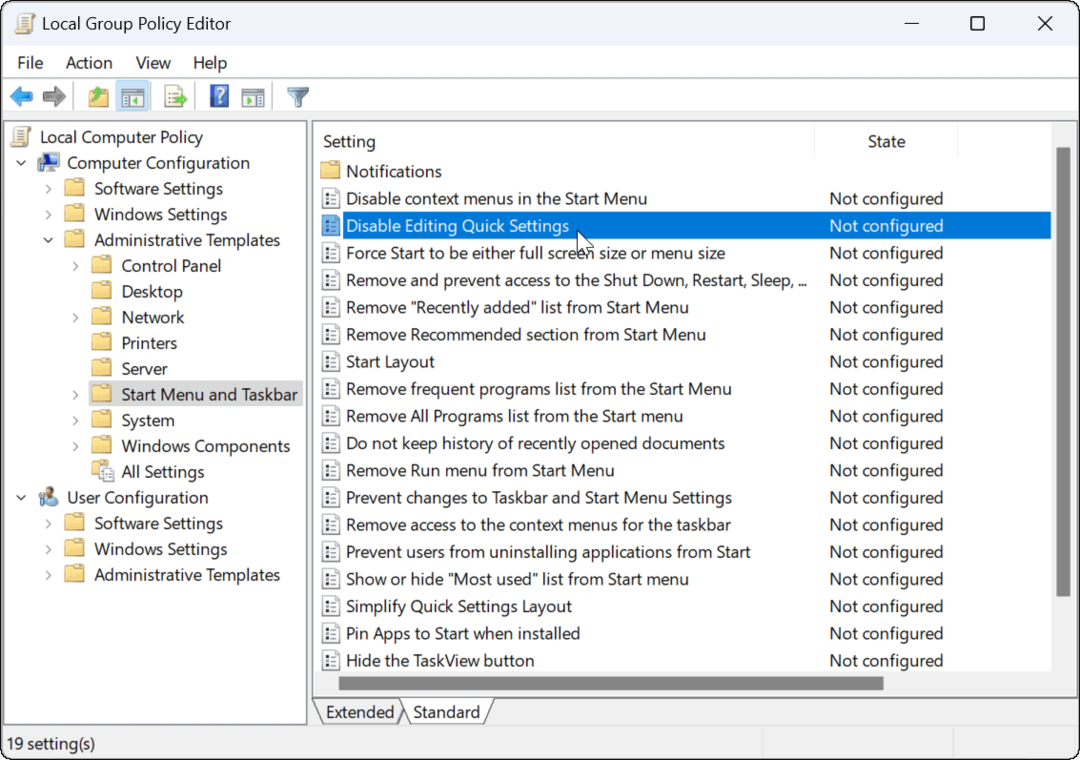
- Aseta käytäntö arvoon Käytössä ja napsauta Käytä ja OK pohjalla.
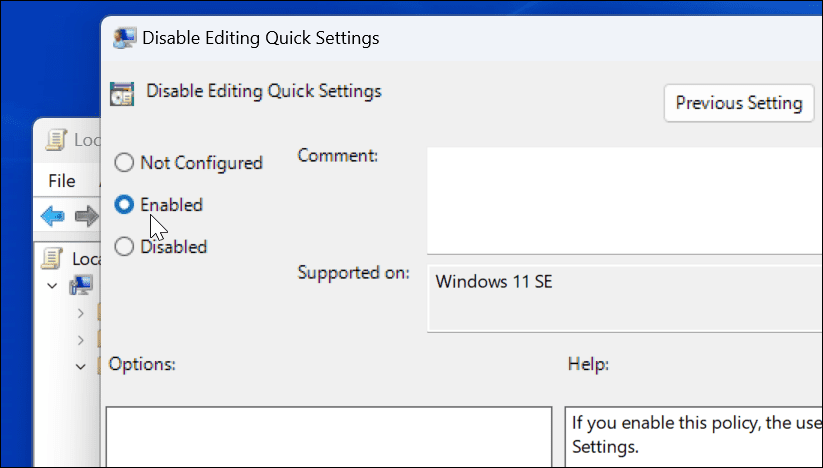
- Käynnistä File Explorer uudelleen, jotta muutokset tulevat voimaan painamalla Ctrl + Shift + Esc kohtaan käynnistä Task Manager.
- Oikealla painikkeella Windowsin Resurssienhallinta ja valitse Uudelleenkäynnistää.
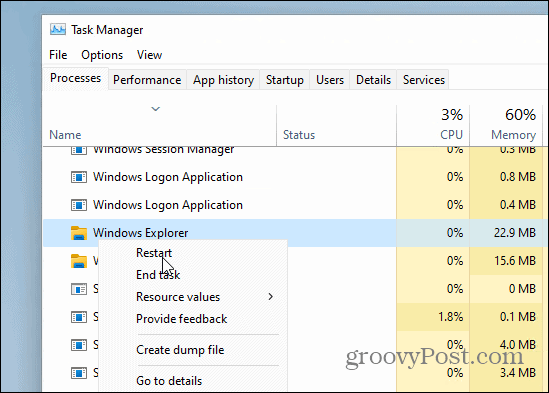
- Jos nyt avaat Pika-asetukset-valikon, muokkauspainike (kynäkuvake) on edelleen olemassa, mutta jos sitä napsautetaan, mitään ei tapahdu.
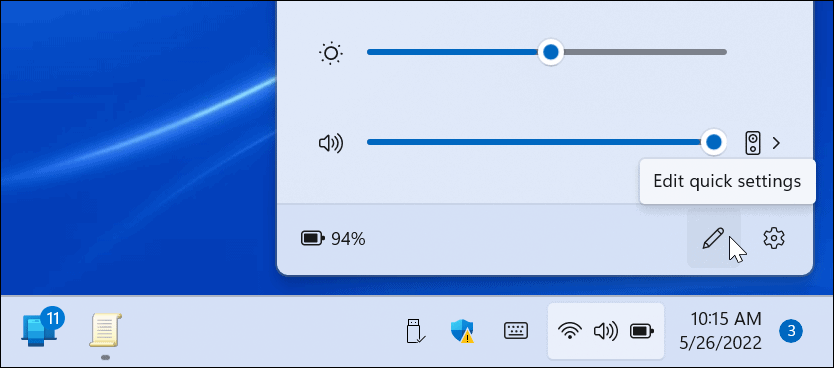
Kuinka estää pika-asetusten muutokset rekisterin kautta
Yllä olevat vaiheet toimivat hyvin Windows 11 Prossa ja uudemmissa. Windows 11:n kotiversiot eivät kuitenkaan sisällä ryhmäkäytäntöeditoria. Joten sen sijaan sinun on säädettävä rekisteriä lopettaaksesi pika-asetusten muokkaukset.
merkintä: Rekisterin käyttö on tarkoitettu vain kokeneille käyttäjille. Jos syötät väärin tai poistat avaimen, tietokoneesi voi muuttua epävakaaksi tai lakata toimimasta. Ennen kuin jatkat, suosittelemme, että varmuuskopioi rekisteri, luo palautuspiste, ja luo täydellinen varmuuskopio niin sinä voit palauttaa järjestelmäsi jos jokin menee pieleen.
Voit estää pika-asetusten muokkaukset rekisterin avulla seuraavasti:
- Tyyppi regedit ja napsauta OK.
- Lyö Windows-näppäin + R pikakuvake käynnistääksesi Juosta valintaikkuna.
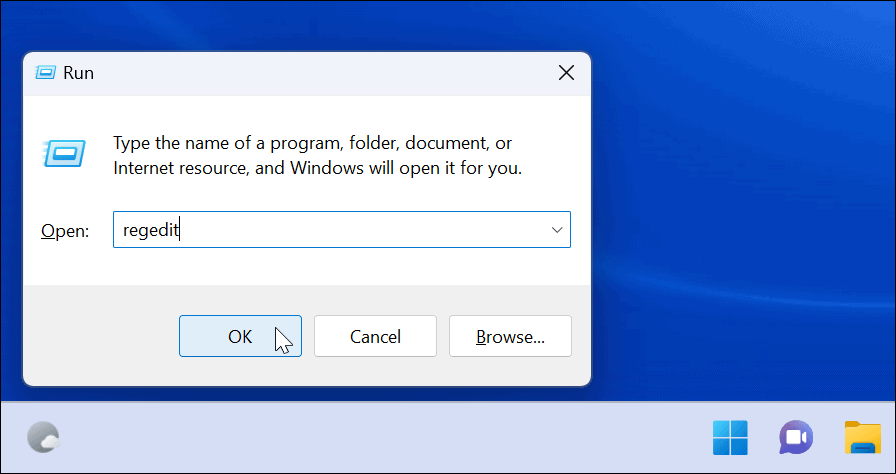
- Kun rekisterieditori avautuu, siirry seuraavaan polkuun:
HKEY_LOCAL_MACHINE\SOFTWARE\Policies\Microsoft\Window
- Napsauta hiiren kakkospainikkeella Windows-näppäintä ja valitse Uusi > Avain.
- Nimeä avain nimellä tutkimusmatkailija ja osui Tulla sisään.
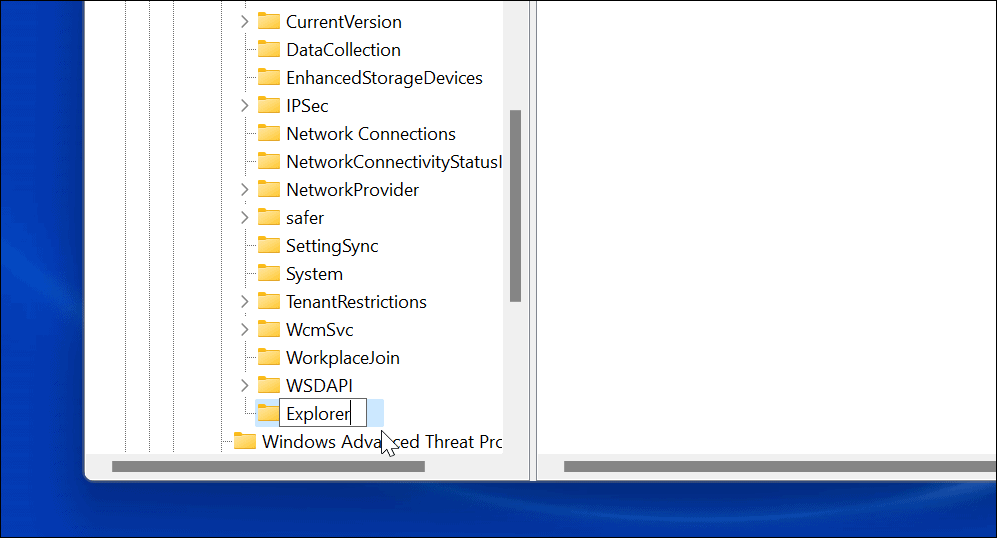
- Napsauta luomasi Explorer-avaimen oikealla puolella hiiren kakkospainikkeella ja valitse Uusi > DWORD (32-bittinen) arvo.
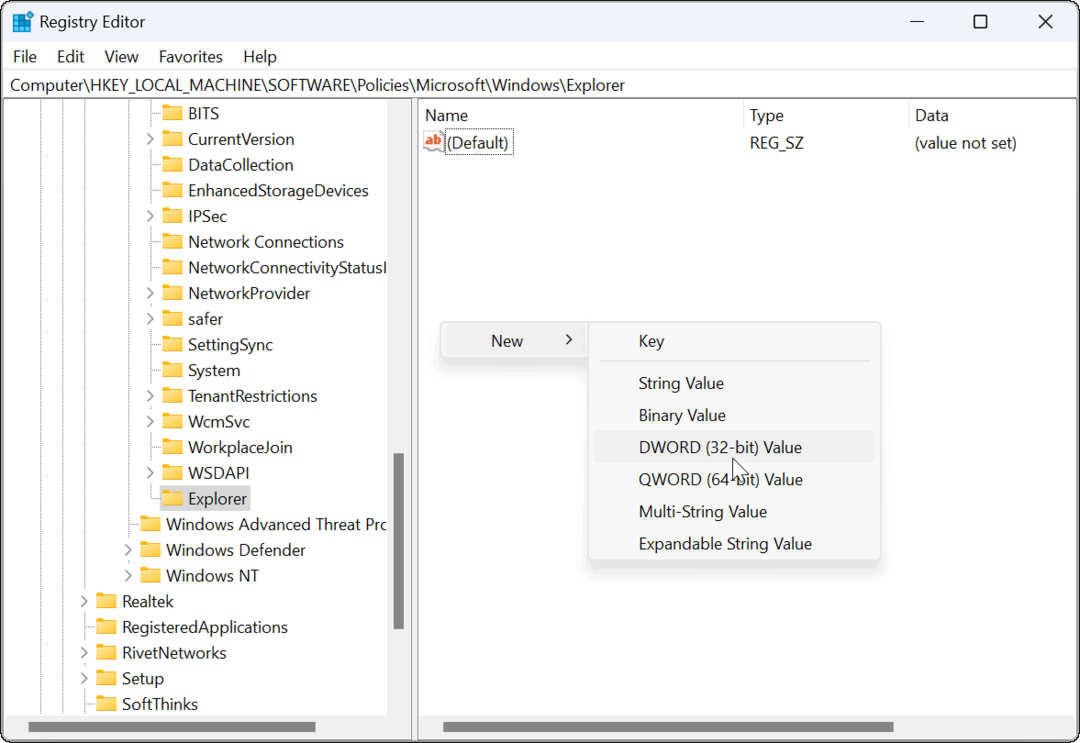
- Nimeä DWORD-arvo nimellä DisableEditingQuickSettings, anna sille arvo 1 ja napsauta OK.

- Kirjaudu ulos ja takaisin sisään tai käynnistä Windows 11 uudelleen, jotta muutokset tulevat voimaan.
Kun kirjaudut takaisin sisään, muokkauspainike on edelleen Pika-asetukset-valikossa, mutta napsauttaminen ei tee mitään. Käyttäjä ei voi enää muuttaa valikon kohteita.
Windows 11:n ominaisuuksien käyttäminen
Pika-asetukset-ominaisuuden avulla voit ottaa ominaisuudet käyttöön tai poistaa ne käytöstä helposti yhdellä napsautuksella. Saatavilla olevien tuotteiden määrä vaihtelee järjestelmien välillä. Esimerkiksi työpöydällä ei ole virransäästöpainiketta tai lentokonetilaa.
Kun käyt läpi ja mukauttaa pika-asetuksia -valikosta voit estää muita käyttäjiä tekemästä siihen muutoksia yllä olevien ohjeiden avulla.
Muita pika-asetuksia, joista saatat olla kiinnostunut tarkistamaan, ovat Lähijakaminen tiedostojen jakamiseen. Voit myös ota yövalotoiminto käyttöön korvata vahingoittavat siniset valot lämpimämmillä väreillä.
Kuinka löytää Windows 11 -tuoteavain
Jos sinun on siirrettävä Windows 11 -tuoteavain tai vain tehtävä käyttöjärjestelmän puhdas asennus,...
Google Chromen välimuistin, evästeiden ja selaushistorian tyhjentäminen
Chrome tallentaa selaushistoriasi, välimuistisi ja evästeet erinomaisesti, jotta se optimoi selaimesi suorituskyvyn verkossa. Hänen tapansa...
Myymälähintojen vastaavuus: Kuinka saada verkkohinnat kaupassa tehdessäsi ostoksia
Myymälästä ostaminen ei tarkoita, että sinun pitäisi maksaa korkeampia hintoja. Hintavastaavuustakuiden ansiosta saat verkkoalennuksia tehdessäsi ostoksia...
Disney Plus -tilauksen lahjoittaminen digitaalisella lahjakortilla
Jos olet nauttinut Disney Plus -palvelusta ja haluat jakaa sen muiden kanssa, näin voit ostaa Disney+ Gift -tilauksen...